【新课标】第十四课 美丽的窗花 课件
文档属性
| 名称 | 【新课标】第十四课 美丽的窗花 课件 |  | |
| 格式 | pptx | ||
| 文件大小 | 3.6MB | ||
| 资源类型 | 试卷 | ||
| 版本资源 | 教科版 | ||
| 科目 | 信息技术(信息科技) | ||
| 更新时间 | 2022-12-14 11:40:09 | ||
图片预览










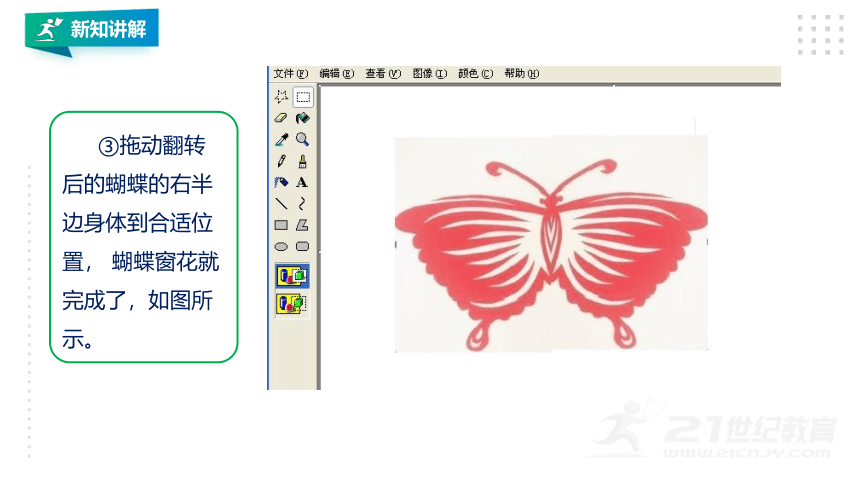

文档简介
(共30张PPT)
第十四课 美丽的窗花
教科版(云南) 三年级上
新知导入
图片中的窗花设计是不是很精美,突出个性,能增强节日氛围和生活气息。我们能不能做出漂亮的窗花图案呢,需要怎样做呢?今天咱们就一块来设计漂亮窗花图案!
新知讲解
学习要点
1.掌握翻转图形的方法。
2.掌握图形的拉伸和扭曲。
新知讲解
设计制作一个窗花作品
我们的任务
新知讲解
跟我做
过春节时贴窗花是我国春节喜庆活动的一个重要内容。
人们通过贴窗花达到装饰房间、渲染节日气氛的目的, 寄托辞旧迎新、接福纳祥的愿望。
今天我们就一起来设计窗花,希望在今年春节的时候能看到自己亲自设计的窗花贴在了窗户上。
新知讲解
今天我们就一起来设计窗花,希望在今年春节的时候能看到自己亲自设计的窗花贴在了窗户上。
新知讲解
你喜欢如图所示的蝴蝶窗花吗?这个蝴蝶 身上有着漂亮的花纹, 而且还是左右对称的。
1.蝴蝶窗花
就是说沿着竖直的中线对折,它的左边和右边 能够对应上。
新知讲解
现在我们打开画图软件,用“粘贴来源”命令先将蝴蝶的左半边身体粘贴到绘图区,再利用“图像”菜单中的“翻转/旋转”命令翻转出蝴蝶的另一半身体。
新知讲解
①用“选定”工具选取粘贴好的蝴蝶的左半边身体,从“编辑”菜单中单击“复制”命令,然后在“编辑”菜单中单击“粘贴”命令。用鼠标拖动蝴蝶到合适的位置,如图所示。
新知讲解
②单击“图像”菜单中的“翻转/旋转”命令,弹出“翻转/旋转”对话框,选择“水平翻转”选项后单击“确定”按钮,如图所示。
新知讲解
③拖动翻转后的蝴蝶的右半边身体到合适位置, 蝴蝶窗花就完成了,如图所示。
合作探究
试一试
尝试做自己喜欢的蝴蝶窗花
新知讲解
图中的这些美丽的花朵图案的窗花是把左边的图片变形后,又使用 “翻转/旋转”命令做成的
2.美丽的花朵窗花
合作探究
想一想
你知道用什么命令可以实现图片变形吗?
新知讲解
在画图软件的“图像”菜单中有“拉伸/扭曲”命令,利用 “拉伸/扭曲”命令可以让图片达到一定的艺术效果。
新知讲解
使用图形 “拉伸/扭曲”命令的方法和使用“翻转/旋转”命令类似
只要选取要拉伸扭曲的图像,单击“图像”菜单的“拉伸/扭曲”命令, 在出现的对话框中输入拉伸和扭曲的角度后单击“确定”按钮就可以了。
合作探究
试一试
尝试把下图左边的图片变形后,变成右边的图形
新知讲解
①现在我们打开画图软件,用“粘贴来源”命令先将花朵粘贴到绘图区
新知讲解
②用“选定”工具选取粘贴好的花朵,从“编辑”菜单中单击“复制”命令,然后在“编辑”菜单中单击“粘贴”命令。用鼠标拖动花朵到合适的位置,如图所示。
新知讲解
③单击“图像”菜单中的“拉伸/扭曲”命令,弹出“拉伸/扭曲”对话框,输入拉伸和扭曲的角度后单击“确定”按钮,如图所示。
新知讲解
④把得到的图形进行复制和粘贴后,利用“翻转/旋转”命令中的水平和垂直翻转,依次得到另外三个图形 。如图所示
合作探究
试一试
用上述方法,尝试把下图左边的图片变形后,变成右边的图形
新知讲解
小技巧:图过留踪影
小博士天地
在“画图”软件的窗口中,当选中并拖动图片时,如果想留下一串串痕迹,营造一种“图过留踪影”的特殊效果,可以在按住Shift键的同时,再快速拖动图片。
新知讲解
看到“特技”效果(如图所示)!
合作探究
试一试
尝试营造一种“图过留踪影”的特殊效果
课堂练习
请你利用“翻转/旋转”命令制作年年有余的窗花(如图14-7所 示)。(提示:“翻转/旋转”命令不仅可以将图片进行“水平翻 转”,还可以进行“垂直翻转”和“按一定角度旋转”。
课堂总结
总结本节课所讲内容
板书设计
1.蝴蝶窗花
2.美丽的花朵窗花
https://www.21cnjy.com/help/help_extract.php
第十四课 美丽的窗花
教科版(云南) 三年级上
新知导入
图片中的窗花设计是不是很精美,突出个性,能增强节日氛围和生活气息。我们能不能做出漂亮的窗花图案呢,需要怎样做呢?今天咱们就一块来设计漂亮窗花图案!
新知讲解
学习要点
1.掌握翻转图形的方法。
2.掌握图形的拉伸和扭曲。
新知讲解
设计制作一个窗花作品
我们的任务
新知讲解
跟我做
过春节时贴窗花是我国春节喜庆活动的一个重要内容。
人们通过贴窗花达到装饰房间、渲染节日气氛的目的, 寄托辞旧迎新、接福纳祥的愿望。
今天我们就一起来设计窗花,希望在今年春节的时候能看到自己亲自设计的窗花贴在了窗户上。
新知讲解
今天我们就一起来设计窗花,希望在今年春节的时候能看到自己亲自设计的窗花贴在了窗户上。
新知讲解
你喜欢如图所示的蝴蝶窗花吗?这个蝴蝶 身上有着漂亮的花纹, 而且还是左右对称的。
1.蝴蝶窗花
就是说沿着竖直的中线对折,它的左边和右边 能够对应上。
新知讲解
现在我们打开画图软件,用“粘贴来源”命令先将蝴蝶的左半边身体粘贴到绘图区,再利用“图像”菜单中的“翻转/旋转”命令翻转出蝴蝶的另一半身体。
新知讲解
①用“选定”工具选取粘贴好的蝴蝶的左半边身体,从“编辑”菜单中单击“复制”命令,然后在“编辑”菜单中单击“粘贴”命令。用鼠标拖动蝴蝶到合适的位置,如图所示。
新知讲解
②单击“图像”菜单中的“翻转/旋转”命令,弹出“翻转/旋转”对话框,选择“水平翻转”选项后单击“确定”按钮,如图所示。
新知讲解
③拖动翻转后的蝴蝶的右半边身体到合适位置, 蝴蝶窗花就完成了,如图所示。
合作探究
试一试
尝试做自己喜欢的蝴蝶窗花
新知讲解
图中的这些美丽的花朵图案的窗花是把左边的图片变形后,又使用 “翻转/旋转”命令做成的
2.美丽的花朵窗花
合作探究
想一想
你知道用什么命令可以实现图片变形吗?
新知讲解
在画图软件的“图像”菜单中有“拉伸/扭曲”命令,利用 “拉伸/扭曲”命令可以让图片达到一定的艺术效果。
新知讲解
使用图形 “拉伸/扭曲”命令的方法和使用“翻转/旋转”命令类似
只要选取要拉伸扭曲的图像,单击“图像”菜单的“拉伸/扭曲”命令, 在出现的对话框中输入拉伸和扭曲的角度后单击“确定”按钮就可以了。
合作探究
试一试
尝试把下图左边的图片变形后,变成右边的图形
新知讲解
①现在我们打开画图软件,用“粘贴来源”命令先将花朵粘贴到绘图区
新知讲解
②用“选定”工具选取粘贴好的花朵,从“编辑”菜单中单击“复制”命令,然后在“编辑”菜单中单击“粘贴”命令。用鼠标拖动花朵到合适的位置,如图所示。
新知讲解
③单击“图像”菜单中的“拉伸/扭曲”命令,弹出“拉伸/扭曲”对话框,输入拉伸和扭曲的角度后单击“确定”按钮,如图所示。
新知讲解
④把得到的图形进行复制和粘贴后,利用“翻转/旋转”命令中的水平和垂直翻转,依次得到另外三个图形 。如图所示
合作探究
试一试
用上述方法,尝试把下图左边的图片变形后,变成右边的图形
新知讲解
小技巧:图过留踪影
小博士天地
在“画图”软件的窗口中,当选中并拖动图片时,如果想留下一串串痕迹,营造一种“图过留踪影”的特殊效果,可以在按住Shift键的同时,再快速拖动图片。
新知讲解
看到“特技”效果(如图所示)!
合作探究
试一试
尝试营造一种“图过留踪影”的特殊效果
课堂练习
请你利用“翻转/旋转”命令制作年年有余的窗花(如图14-7所 示)。(提示:“翻转/旋转”命令不仅可以将图片进行“水平翻 转”,还可以进行“垂直翻转”和“按一定角度旋转”。
课堂总结
总结本节课所讲内容
板书设计
1.蝴蝶窗花
2.美丽的花朵窗花
https://www.21cnjy.com/help/help_extract.php
